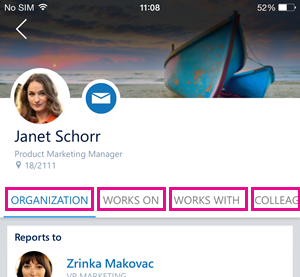Примечания:
-
Delve уходит в отставку в декабре 2024 года. Аналогичные функции можно найти в других приложениях Майкрософт. Чтобы сделать переход из Delve как можно более плавным, рекомендуем изучить альтернативные варианты Delve в Microsoft 365.
-
Delve для iPhone устарел и больше недоступен для скачивания. Аналогичные функции можно найти в Outlook Mobile, включая данные профиля на карточках профиля и рекомендуемые документы в поиске.
В Delve отображаются документы, над которыми работаете вы и ваши коллеги.
|
Поддерживаемые типы содержимого |
Из каких источников поступает содержимое? |
|---|---|
|
Документы Microsoft 365 (Word, PowerPoint, Excel) и PDF-файлы |
Документы, хранящиеся в OneDrive для работы или учебы или на сайтах в Microsoft 365. Вам будет видно только то содержимое, которые вам разрешено просматривать. |
|
Вложения в сообщения электронной почты |
Документы Microsoft 365 (Word, PowerPoint, Excel) и PDF-файлы, которые вы недавно получили в виде вложений в сообщениях электронной почты.
|
Что можно посмотреть на разных страницах?
|
Страница |
Содержимое |
|
Домашняя страница |
Документы, которые, вероятнее всего, будут вам интересны в данный момент. Как правило, здесь отображаются ваши собственные документы, а также документы, пользующиеся популярностью у ваших коллег, с которыми вы вместе работаете. Домашняя страница настроена персонально для вас. Другие пользователи увидят другие документы на своих домашних страницах. |
|
Люди |
Некоторые пользователи из вашей организации, с которыми вы работаете, или участники ваших рабочих групп. |
|
Моя работа |
Документы, которые вы недавно изменяли. |
|
Избранное |
Документы, которые вы добавили в избранное. |
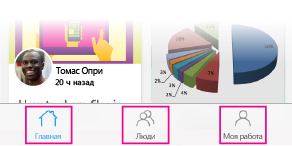
Коснитесь имени или рисунка пользователя, чтобы просмотреть документы, над которыми работает пользователь, другие люди, с которыми он работает , и документы, над которыми работают его коллеги.
Как Delve отображает документы?
Delve отображает каждый документ в виде карточки содержимого. Сведения в ней помогут вам понять, почему соответствующий файл может быть вам интересен.

-
Изображение в карточке извлекается из документа и часто позволяет догадаться о его содержимом. Если документ содержит несколько изображений, Delve показывает одно из них, исходя из разрешения и размера.
-
Последнее изменение по данным показывает, кто в последний раз изменял документ и когда он был изменен в последний раз.
-
Название в карточке содержимого играет важную роль для поиска документов в Delve.
-
Значок, который позволяет добавить документ в Избранное. Если документ помечен как избранный, значок становится желтым.
Документы, которыми вы предоставили общий доступ в виде вложений в сообщениях электронной почты, имеют скрепку в правом верхнем углу содержимого карта.

Как изменить документ?
-
Коснитесь документа, который нужно изменить.
-
Коснитесь синего значка

-
Выберите команду Изменить.
Как добавить документ в избранное?
Коснитесь звезды
Как отключить уведомления?
Чтобы отключить уведомления, откройте меню Настройки на телефоне, выберите Уведомления > Delve и снимите флажок Разрешить уведомления.